多量のデバイスでMoDeMを設定するとき、CSVファイルを利用して端末およびユーザー情報を一括で登録します。
⒈ CSVアップロード
メインメニューにて「デバイス」▶︎「CSVアップロード」順にタップし、CSVファイル作成を準備します。「スタート」をクリックしてください。
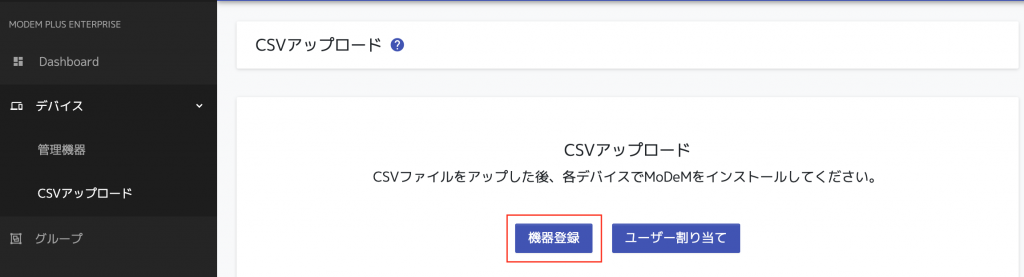
2-1. CSVファイル作成
CSVフォームをダウンロードして、ファイルを作成します。メールアドレスは任意ですが、入れていただくと『登録ガイド』を転送することができます。

<CSV作成例>
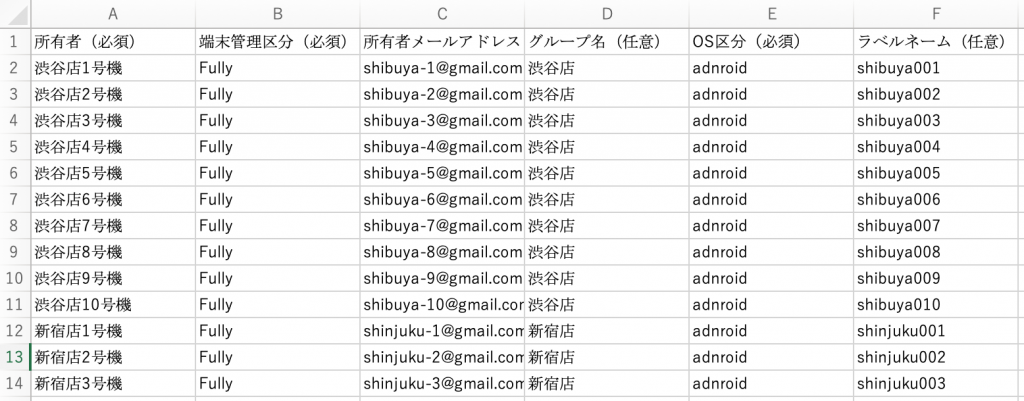
CSVファイルの「B列、端末管理区分 (必須)」にAndroid端末は「Fully or Work」のいずれかを、iOS端末は「i」を入力してください。
2-2. CSVファイルをアップロード
作成したCSVファイルをドラッグ&ドロップ、またはファイル選択した後、「OK」をクリックします。

アップロードを成功すると、端末台数分のMoDeMトークンが発行されます。
続きまして、端末でデバイス登録(Enrollment)を行います。
⒊ デバイス登録(Enrollment)をする
CSVファイルをアップすると、次のようにファイル一覧に戻ります。画面を一度更新してください。その後、一覧の右側にある「操作」▶︎「登録開始」をクリックして登録する端末リストを開きます。

3-1. iPhone/iPad
「登録未完了」タブに登録を行うデバイスが表示されます。
iPhone/iPadを手にとり、登録ガイドの手順に沿ってEnrollmentしてください。
※CSVファイル作成時にメールアドレスを入力すると、登録ガイドをメールで転送することもできます。端末で確認できるメールアドレスを設定しておくと便利です。

1)iPhone/iPadの本体のカメラを起動してQRコードを読み取ります。
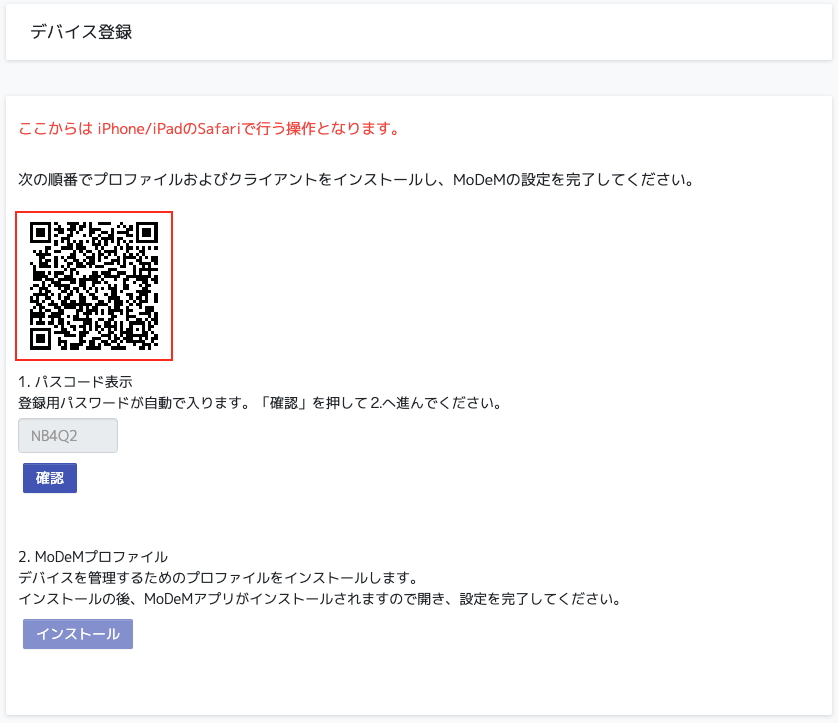
2)QRコードを読み取り、Safariへ接続します。
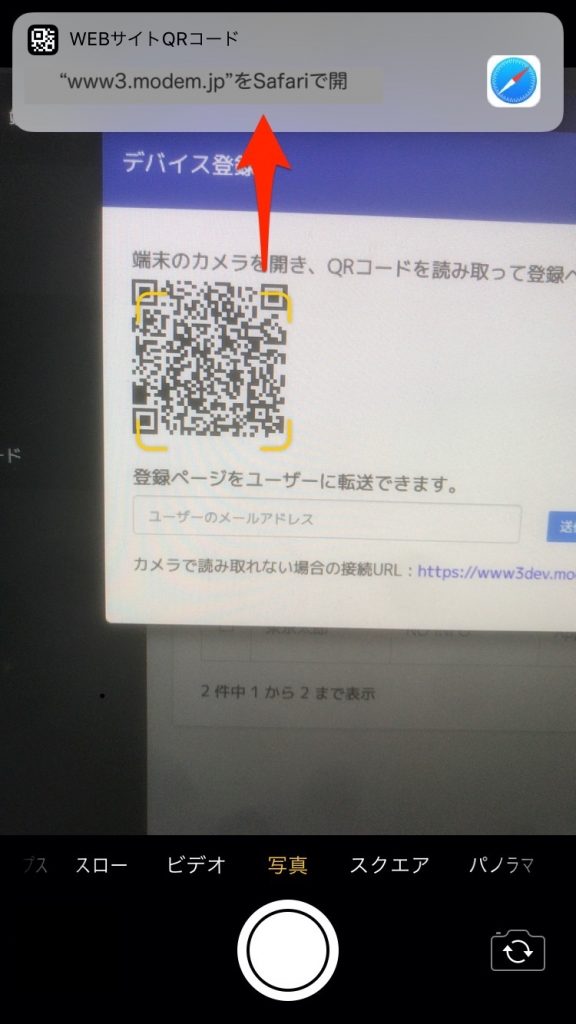
3)登録ページが開きます。「⒈パスコード表示」の「確認」を押し、次に「MoDeMプロファイル」の「インストール」をタッププロファイルを本体に取込みます。
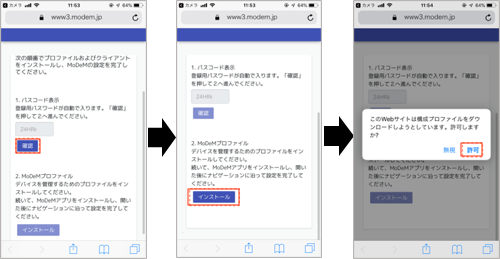
4)本体の「設定」▶︎「一般」▶︎「プロファイル」順にタップします。
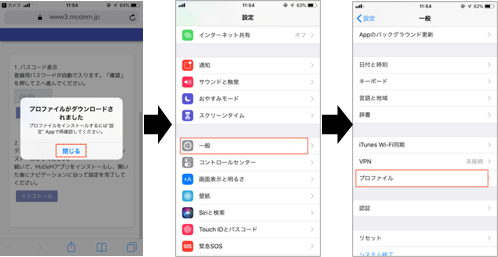
5)MoDeMプロファイルのインストールを開始します。*パスコードを設定されている場合は入力を要求されます。
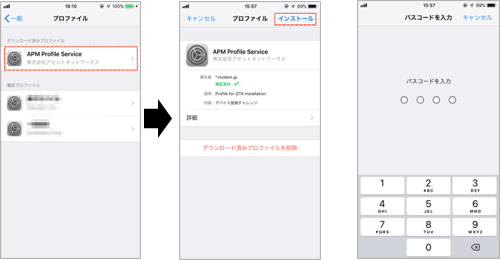
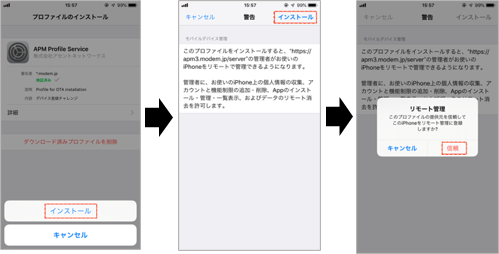
6)プロファイルのインストールを完了します。続いて 画面のようにMoDeMPlusアプリのインストールを要求されます。「インストール」をタップしてください。MoDeMPlusアプリと同時に「MoDeM Enroll」がインストールされます。
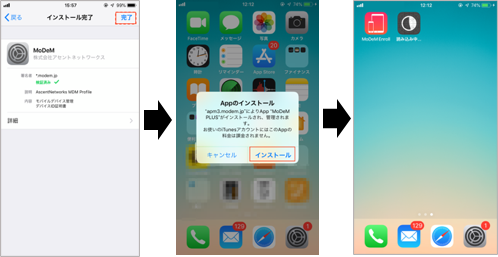
7)「MoDeM Enroll」アイコンをタップして開き、「確認」を押します。MoDeMPlusアプリが起動しますが、このとき表示されるアラートはすべて許可してください。*MoDeMPlusから送信される通知を「許可」します。
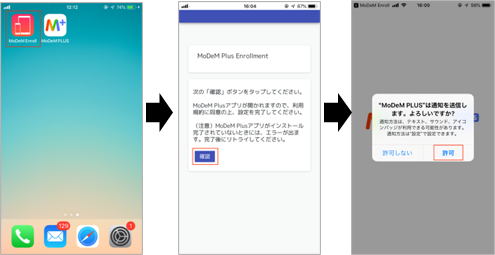
8)MoDeMサービスの利用規約に同意し、「次へ」をタップします。
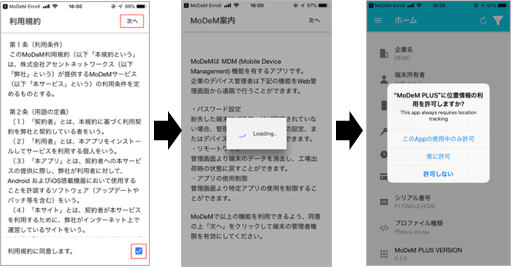
9)MoDeMPlusのホーム画面が開きます。指で画面の左端から右へスライドさせるとタブメニューが開きます。管理者が配信したデータはこちらのタブに格納され、管理されます。*タブメニュは契約プランによって異なります。
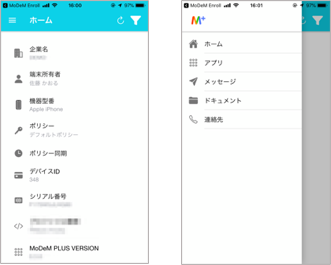
3-2. Androidデバイス
「登録未完了」タブに登録を行うデバイスが表示されます。(各端末ごとにEMMトークン発行済み)Android端末を手にとり、登録ガイドの手順に沿ってEnrollmentしてください。
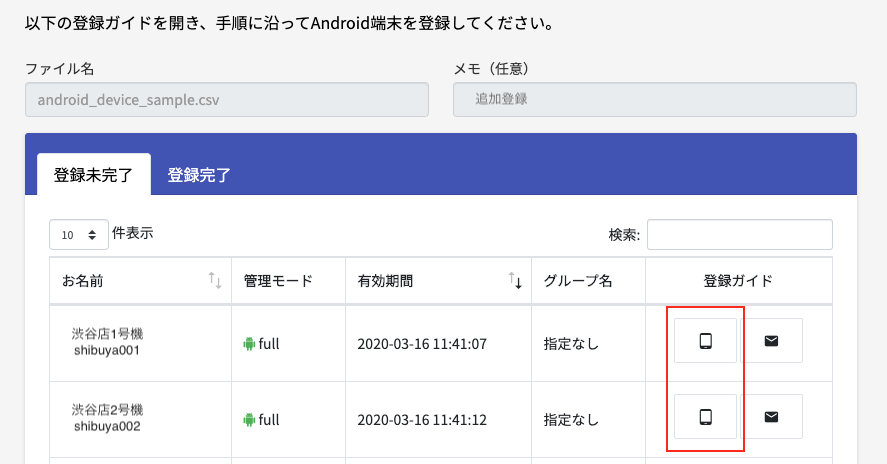
デバイス管理モードに応じて次のリンクを開いてください。
01. Fully Managed Deviceで登録するページの1)と3)の手順をご参照ください。
02. Work Profileで登録するページの2)の手順をご参照ください。
以上でデバイス登録は完了しました。登録した端末は「デバイス」▶︎「管理機器」にて端末の細情報を確認できます。
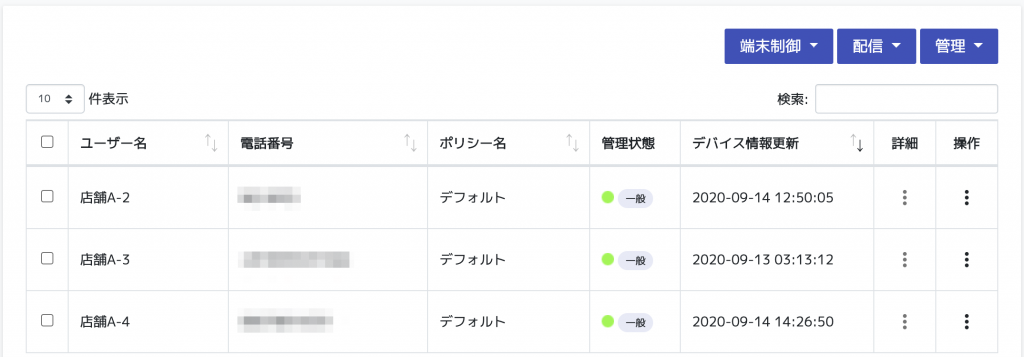
また、管理するデバイスに対して画面ロックや初期化(リセット)、パスコードの消去などの端末制御をはじめ、各種配信機能を使えるようになります。
デバイス情報の確認や管理については「01. デバイス管理」および「5.ポリシー」をご参照ください。